Edge tidak dapat mengunduh diblokir, virus terdeteksi, jaringan, tidak ada izin perbaikan
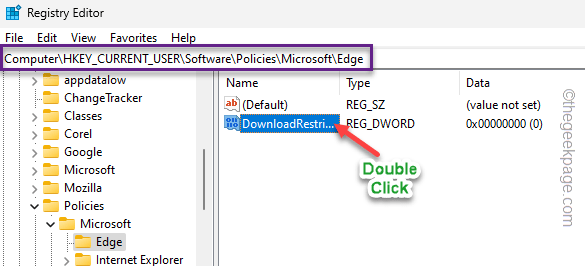
- 2721
- 312
- Dominick Barton
Browser tepi pada perangkat Windows Anda dapat memblokir objek tertentu dari mengunduh dalam beberapa skenario. Seperti ketika mendeteksi setiap pengguna file jahat sedang mengunduh, itu menunjukkan “Tidak bisa mengunduh -blocked"Pesan atau"Virus terdeteksi“. Di artikel ini, kami telah menunjukkan langkah -langkah tentang cara menyingkirkan petunjuk yang menjengkelkan ini dan mengunduh file.
Peringatan - Edge Menampilkan Prompt Kesalahan Hanya saat mendeteksi sesuatu yang berbahaya di file. Jadi, periksa ulang file yang Anda unduh. Kami sangat merekomendasikan tidak mengunduh File atau file terkompresi dengan ekstensi yang tidak diketahui yang diblokir berdasarkan tepi.
Daftar isi
- Perbaiki 1 - Ubah Nilai Registri
- Perbaiki 2 - Edit Pengaturan Kebijakan Grup
- Fix 3 - Coba Unduh dari tab Incognito
- Perbaiki 4 - Reset Edge
Perbaiki 1 - Ubah Nilai Registri
Ada nilai yang disebut DownloadRestrictions yang dapat memblokir unduhan di Microsoft Edge. Jadi, menghapusnya atau mengaturnya ke 0 dapat membantu Anda menyelesaikan masalah ini.
1. Menggunakan Kunci Windows+S kunci bersama dan menulis "Regedit“.
2. Lalu, ketuk "Editor Registri“Dalam hasil pencarian untuk membukanya.
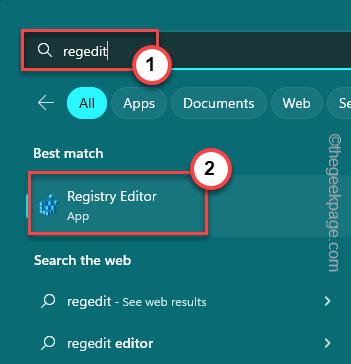
CATATAN - Sebelum memodifikasi nilai restriksi unduhan, bangun cadangan registri sebelum Anda melanjutkan lebih lanjut. Ini akan sangat membantu jika sistem Anda macet
A. Di halaman Registry Editor, klik "Mengajukan“Dari bilah menu.
B. Setelah itu, klik "Ekspor”Untuk membuat cadangan registri baru.
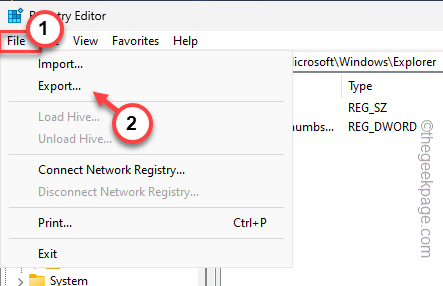
3. Pergi ke posisi kunci ini sepanjang jalan ini -
Hkey_current_user \ software \ policies \ microsoft \ edge
4. Sekarang, jika Anda melihat panel kanan, Anda dapat menemukan “Unduh restriksi" nilai.
5. Jadi, ketuk ganda sekali untuk memodifikasi nilainya.
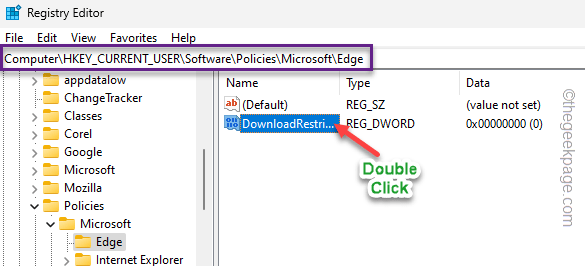
6. Kemudian, atur nilainya ke “0“. Dengan cara ini, Anda dapat menonaktifkannya.
7. Selanjutnya, ketuk "OKE“.
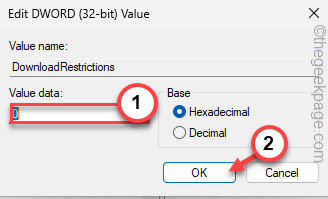
Setelah ini, tutup jendela editor registri. Sekarang yang harus Anda lakukan adalah memulai kembali komputer Anda.
Setelah sistem Anda naik, silakan dan coba unduh objek lagi.
Perbaiki 2 - Edit Pengaturan Kebijakan Grup
Anda dapat memodifikasi pengaturan kebijakan grup untuk memungkinkan pengunduhan dengan edge. Administrator Jaringan mungkin telah memblokir fitur ini.
1. Menggunakan Kunci Windows dan R Kunci bersama Anda dapat menghubungi panel Run.
2. Kemudian, jenis ini di sana dan tekan Memasuki kunci.
gpedit.MSC
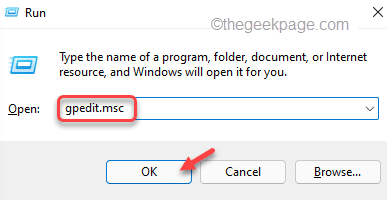
3. Arahkan ke editor grup lokal melalui panel kanan -
Konfigurasi Pengguna> Templat Administratif> Microsoft Edge
4. Anda dapat menemukan semua kebijakan terkait Microsoft Edge di sisi kanan.
5. Temukan “Izinkan pembatasan unduhan"Di sana dan ketuk ganda itu.
6. Sekarang, atur kebijakan ini ke “Tidak dikonfigurasi“.
7. Dengan cara ini, ketuk "Menerapkan" Dan "OKE”Untuk menerapkan perubahan kebijakan ini pada perangkat Anda.
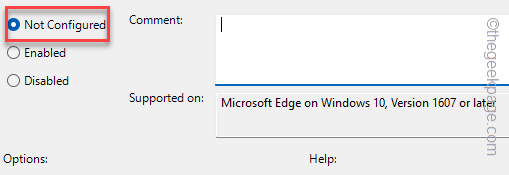
Setelah itu, Anda dapat menutup editor grup lokal. Jangan lupa mengulang kembali perangkat Anda, karena perubahan kebijakan hanya mempengaruhi boot sistem.
Fix 3 - Coba Unduh dari tab Incognito
Buka tab penyamaran dan coba unduh dari sana. Biasanya, semua ekstensi dan plug-in diblokir dalam mode penyamaran.
Google Chrome -
Cukup ketuk pada menu tiga titik dan klik pada menu tiga titik dan ketuk "Tab penyamaran baru”Untuk membuat tab penyamaran baru di browser.
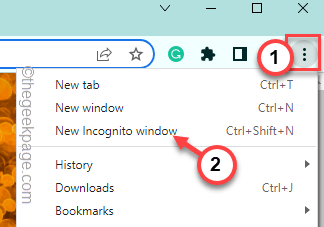
Sekarang, coba unduh file sekali lagi.
Microsoft Edge -
Klik pada opsi tiga-bar di sudut kanan dan ketuk "Jendela inprivat baru”Untuk membuka jendela pribadi.
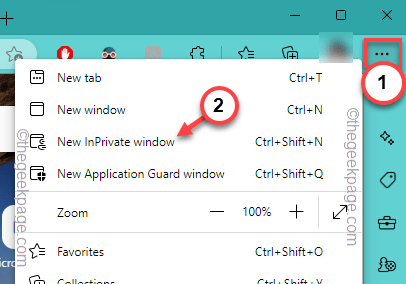
Sekarang, Anda dapat mengunduh file di komputer Anda.
Perbaiki 4 - Reset Edge
Setel ulang browser tepi jika tidak ada lagi yang berhasil.
1. Di browser tepi, ketuk tiga tombol di sudut kiri.
2. Lalu, ketuk "Pengaturan“.
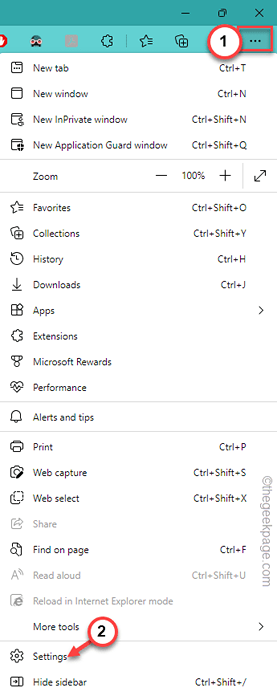
3. Di sini, Anda dapat menemukan semua pengaturan tepi di satu tempat.
4. Jadi, klik pada “Setting pengaturan"Di panel tangan kiri.
5. Lalu, ketuk "Kembalikan pengaturan ke nilai default mereka“Untuk mengaksesnya.
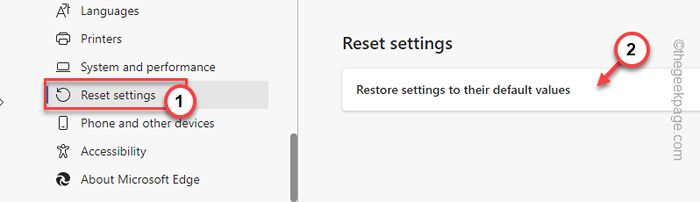
6. Selanjutnya, ketuk "Mengatur ulang”Untuk mengkonfirmasi prosesnya.
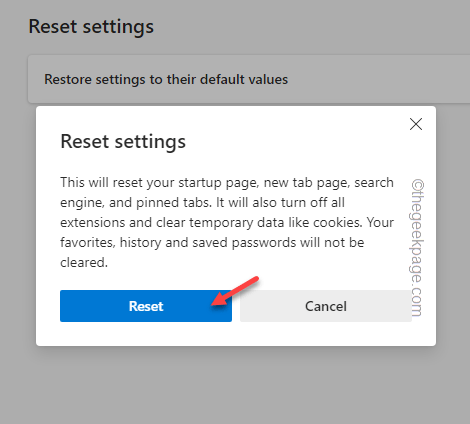
Setelah pengaturan tepi diatur ulang, buka tepi dan coba unduh lagi.
- « Cara mengaktifkan audio spasial di video iPhone Anda
- Gagal Membuka Alat Panel Kontrol Bitlocker, Kode Kesalahan 0x80004005 »

